使用Excel 2007完成多人协同录入工作
- 格式:pptx
- 大小:75.02 KB
- 文档页数:22

应用Office Excel 2007完成多人协同录入工作为了提高速度,可能需要多人同时处理一张Excel表格。
Excel2007为了满足这种需求,为我们提供了“共享工作簿”的功能。
通过这个功能,我们可以通过网络将一个Excel文件共享的同时供多人同时编辑这个工作薄。
而且在编辑的同时,Excel会自动保持信息不断更新。
在一个共享工作簿中,用户可以输入数据、插入行和列以及更改公式等,甚至还可以筛选出自己关心的数据,保留自己的视窗。
而且在多人同时编辑一个单元格时还可以进行冲突处理。
下面我举个例子来说明如何通过Excel2007来共享工作簿。
一、设置共享工作簿首先让我们来启动Excel2007。
启动后,在其中输入一个“产品销售”表,如图1所示。
图1 产品销售表选择“审阅”菜单(在老版本的Excel中对应的是“工具”菜单),然后点击菜单下方的“共享工作簿”按钮,弹出用于设置共享工作簿的对话框。
运行结果如图2所示。
图2 共享工作簿对话框在共享工作簿对话框中将“允许多用户同时编辑,同时允许工作簿合并”复选框选中。
然后可以更据自己的需要进行高级设置。
高级设置的界面如图3所示。
图3 高级设置从这个界面可以看出,Excel可以管理共享工作薄的历史记录,而且还可以自动更新其它用户的变化。
在默认情况下,当前用户在保存文件时更新其它用户的修改,但是我们也可以设置在一定时间间隔内自动更新工作薄的变化。
在第3部分“用户间的修订冲突”设置区内最后设置第一项“询问保存哪些修订信息”,否则可能产生不确定的结果。
在设置完后,点击“确定”按钮后,如果当前文档未保存,系统会提示你保存该文档。
你可以将这个文档保存在一个其它人都可以访问到的地方,如一个共享文件夹。
共享工作薄后的界面如图4所示。
图4 共享工作薄在工作薄共享后,Excel上方的标题栏出现了“[共享]”提示。
二、使用共享工作薄在设置完共享后,就可以使用多个Excel打开这个Excel文件了。
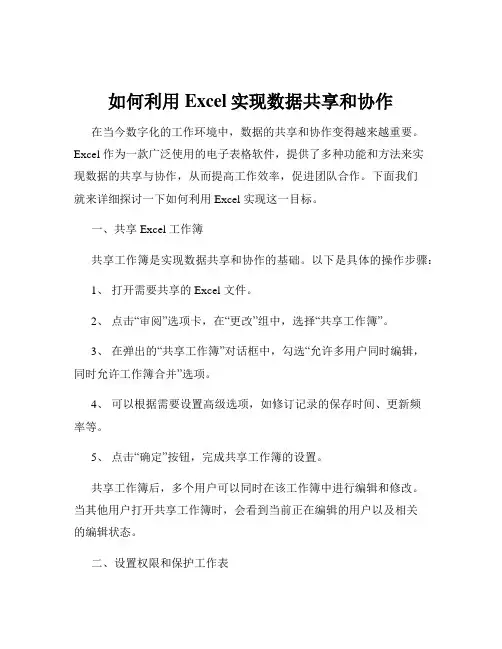
如何利用Excel实现数据共享和协作在当今数字化的工作环境中,数据的共享和协作变得越来越重要。
Excel 作为一款广泛使用的电子表格软件,提供了多种功能和方法来实现数据的共享与协作,从而提高工作效率,促进团队合作。
下面我们就来详细探讨一下如何利用 Excel 实现这一目标。
一、共享 Excel 工作簿共享工作簿是实现数据共享和协作的基础。
以下是具体的操作步骤:1、打开需要共享的 Excel 文件。
2、点击“审阅”选项卡,在“更改”组中,选择“共享工作簿”。
3、在弹出的“共享工作簿”对话框中,勾选“允许多用户同时编辑,同时允许工作簿合并”选项。
4、可以根据需要设置高级选项,如修订记录的保存时间、更新频率等。
5、点击“确定”按钮,完成共享工作簿的设置。
共享工作簿后,多个用户可以同时在该工作簿中进行编辑和修改。
当其他用户打开共享工作簿时,会看到当前正在编辑的用户以及相关的编辑状态。
二、设置权限和保护工作表在共享数据的同时,为了确保数据的安全性和准确性,需要设置适当的权限和保护工作表。
1、权限设置可以为不同的用户分配不同的权限,如只读、编辑等。
在“共享工作簿”对话框的“权限”选项卡中进行设置。
对于敏感数据或特定区域,可以限制某些用户的访问权限。
2、保护工作表选择需要保护的工作表。
点击“审阅”选项卡中的“保护工作表”。
可以设置密码,并选择允许用户进行的操作,如选择单元格、插入行列等。
通过合理设置权限和保护工作表,可以防止误操作和数据篡改,保证数据的完整性和准确性。
三、使用跟踪修订功能跟踪修订功能可以记录用户对工作簿所做的更改,方便查看和管理修改历史。
1、启用跟踪修订在“共享工作簿”对话框的“高级”选项卡中,勾选“跟踪修订”选项。
2、查看修订点击“审阅”选项卡中的“修订”组,选择“突出显示修订”。
在弹出的对话框中,设置查看修订的条件,如时间范围、修订者等。
通过跟踪修订功能,团队成员可以清楚地了解数据的修改过程,便于沟通和协调。
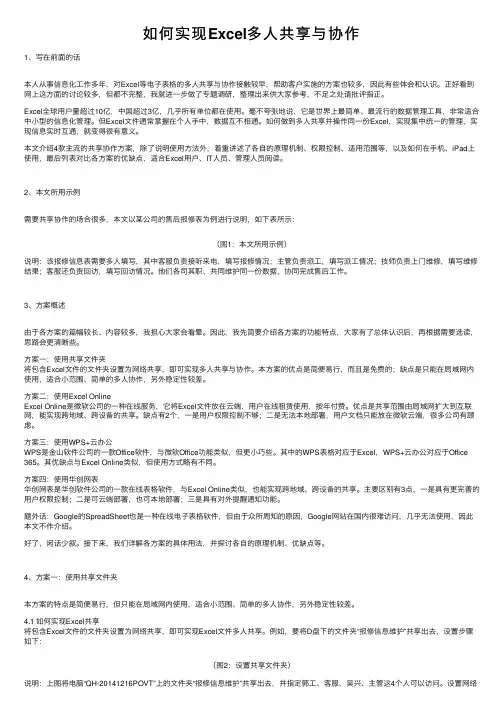
如何实现Excel多⼈共享与协作1、写在前⾯的话本⼈从事信息化⼯作多年,对Excel等电⼦表格的多⼈共享与协作接触较早,帮助客户实施的⽅案也较多,因此有些体会和认识。
正好看到⽹上这⽅⾯的讨论较多,但都不完整,我就进⼀步做了专题调研,整理出来供⼤家参考,不⾜之处请批评指正。
Excel全球⽤户量超过10亿,中国超过3亿,⼏乎所有单位都在使⽤。
毫不夸张地说,它是世界上最简单、最流⾏的数据管理⼯具,⾮常适合中⼩型的信息化管理。
但Excel⽂件通常掌握在个⼈⼿中,数据互不相通。
如何做到多⼈共享并操作同⼀份Excel,实现集中统⼀的管理,实现信息实时互通,就变得很有意义。
本⽂介绍4款主流的共享协作⽅案,除了说明使⽤⽅法外,着重讲述了各⾃的原理机制、权限控制、适⽤范围等,以及如何在⼿机、iPad上使⽤,最后列表对⽐各⽅案的优缺点,适合Excel⽤户、IT⼈员、管理⼈员阅读。
2、本⽂所⽤⽰例需要共享协作的场合很多,本⽂以某公司的售后报修表为例进⾏说明,如下表所⽰:(图1:本⽂所⽤⽰例)说明:该报修信息表需要多⼈填写,其中客服负责接听来电,填写报修情况;主管负责派⼯,填写派⼯情况;技师负责上门维修,填写维修结果;客服还负责回访,填写回访情况。
他们各司其职、共同维护同⼀份数据,协同完成售后⼯作。
3、⽅案概述由于各⽅案的篇幅较长、内容较多,我担⼼⼤家会看晕。
因此,我先简要介绍各⽅案的功能特点,⼤家有了总体认识后,再根据需要选读,思路会更清晰些。
⽅案⼀:使⽤共享⽂件夹将包含Excel⽂件的⽂件夹设置为⽹络共享,即可实现多⼈共享与协作。
本⽅案的优点是简便易⾏,⽽且是免费的;缺点是只能在局域⽹内使⽤,适合⼩范围、简单的多⼈协作,另外稳定性较差。
⽅案⼆:使⽤Excel OnlineExcel Online是微软公司的⼀种在线服务,它将Excel⽂件放在云端,⽤户在线租赁使⽤,按年付费。
优点是共享范围由局域⽹扩⼤到互联⽹,能实现跨地域、跨设备的共享。
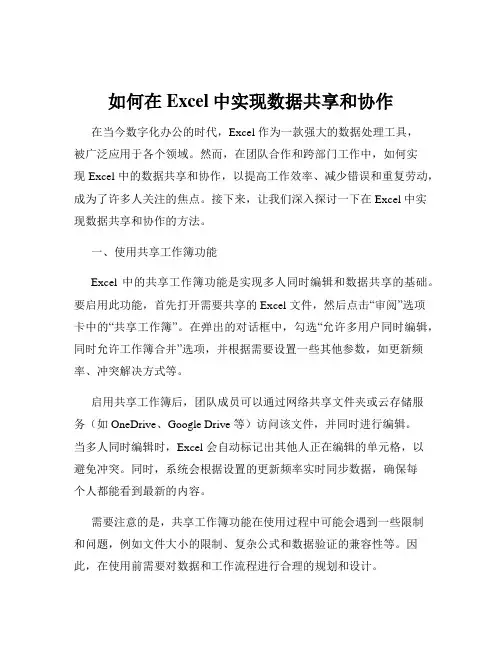
如何在Excel中实现数据共享和协作在当今数字化办公的时代,Excel 作为一款强大的数据处理工具,被广泛应用于各个领域。
然而,在团队合作和跨部门工作中,如何实现 Excel 中的数据共享和协作,以提高工作效率、减少错误和重复劳动,成为了许多人关注的焦点。
接下来,让我们深入探讨一下在 Excel 中实现数据共享和协作的方法。
一、使用共享工作簿功能Excel 中的共享工作簿功能是实现多人同时编辑和数据共享的基础。
要启用此功能,首先打开需要共享的 Excel 文件,然后点击“审阅”选项卡中的“共享工作簿”。
在弹出的对话框中,勾选“允许多用户同时编辑,同时允许工作簿合并”选项,并根据需要设置一些其他参数,如更新频率、冲突解决方式等。
启用共享工作簿后,团队成员可以通过网络共享文件夹或云存储服务(如 OneDrive、Google Drive 等)访问该文件,并同时进行编辑。
当多人同时编辑时,Excel 会自动标记出其他人正在编辑的单元格,以避免冲突。
同时,系统会根据设置的更新频率实时同步数据,确保每个人都能看到最新的内容。
需要注意的是,共享工作簿功能在使用过程中可能会遇到一些限制和问题,例如文件大小的限制、复杂公式和数据验证的兼容性等。
因此,在使用前需要对数据和工作流程进行合理的规划和设计。
二、利用云服务实现数据共享随着云计算技术的发展,越来越多的云服务提供商提供了 Excel 在线编辑和数据共享的功能。
例如,Microsoft 的 OneDrive、Google 的Google Sheets 等。
使用这些云服务,您可以将 Excel 文件上传到云端,并与团队成员共享访问权限。
与本地共享工作簿相比,云服务具有更好的跨平台性和实时协作能力。
团队成员可以通过网页浏览器、手机应用等多种方式随时随地访问和编辑文件,而且云服务通常会自动保存版本历史,方便您查看和恢复之前的版本。
此外,云服务还提供了一些高级的协作功能,如评论、任务分配、通知等,进一步提高了团队协作的效率和沟通效果。
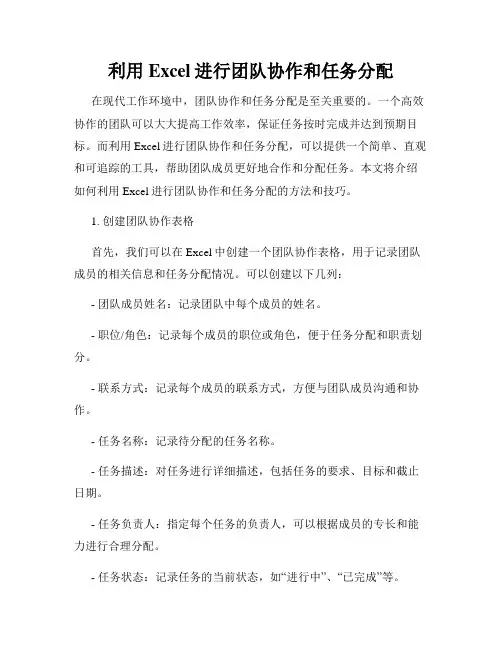
利用Excel进行团队协作和任务分配在现代工作环境中,团队协作和任务分配是至关重要的。
一个高效协作的团队可以大大提高工作效率,保证任务按时完成并达到预期目标。
而利用Excel进行团队协作和任务分配,可以提供一个简单、直观和可追踪的工具,帮助团队成员更好地合作和分配任务。
本文将介绍如何利用Excel进行团队协作和任务分配的方法和技巧。
1. 创建团队协作表格首先,我们可以在Excel中创建一个团队协作表格,用于记录团队成员的相关信息和任务分配情况。
可以创建以下几列:- 团队成员姓名:记录团队中每个成员的姓名。
- 职位/角色:记录每个成员的职位或角色,便于任务分配和职责划分。
- 联系方式:记录每个成员的联系方式,方便与团队成员沟通和协作。
- 任务名称:记录待分配的任务名称。
- 任务描述:对任务进行详细描述,包括任务的要求、目标和截止日期。
- 任务负责人:指定每个任务的负责人,可以根据成员的专长和能力进行合理分配。
- 任务状态:记录任务的当前状态,如“进行中”、“已完成”等。
- 任务进度:记录任务的进度百分比,方便查看任务完成情况。
2. 分配任务并设置截止日期在团队协作表格中,根据任务的性质和要求,将任务依次分配给相应的团队成员。
确定任务负责人后,设置任务的截止日期,并在表格中进行记录。
这样所有团队成员都能清楚地知道自己负责的任务和任务的截止日期,以便合理安排时间和资源,提高工作效率。
3. 监控和更新任务进度一旦任务分配完毕,团队成员就可以按照任务表格开始履行各自的职责。
在任务进行的过程中,可以随时更新任务的进度。
在任务状态或进度发生变化时,可以通过在相应单元格中进行记录或使用其他可视化方式(如条件格式)来展示任务的状态变化。
这样可以及时了解任务的进展情况,并及时采取措施解决问题或调整计划。
4. 使用Excel自动化功能除了基本的任务分配和跟踪功能外,Excel还可以利用其自动化功能进一步提高效率。
例如,可以使用数据验证功能来限制团队成员姓名和任务负责人的选项,避免错误输入。
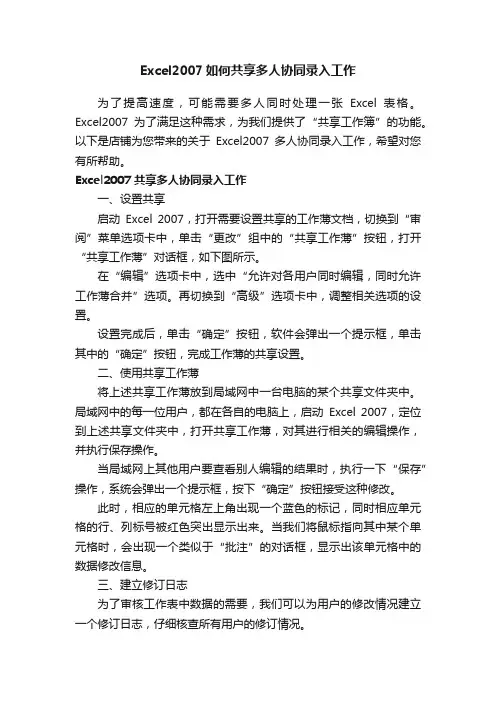
Excel2007如何共享多人协同录入工作为了提高速度,可能需要多人同时处理一张Excel表格。
Excel2007为了满足这种需求,为我们提供了“共享工作簿”的功能。
以下是店铺为您带来的关于Excel2007多人协同录入工作,希望对您有所帮助。
Excel2007共享多人协同录入工作一、设置共享启动Excel 2007,打开需要设置共享的工作薄文档,切换到“审阅”菜单选项卡中,单击“更改”组中的“共享工作薄”按钮,打开“共享工作薄”对话框,如下图所示。
在“编辑”选项卡中,选中“允许对各用户同时编辑,同时允许工作薄合并”选项。
再切换到“高级”选项卡中,调整相关选项的设置。
设置完成后,单击“确定”按钮,软件会弹出一个提示框,单击其中的“确定”按钮,完成工作薄的共享设置。
二、使用共享工作薄将上述共享工作薄放到局域网中一台电脑的某个共享文件夹中。
局域网中的每一位用户,都在各自的电脑上,启动Excel 2007,定位到上述共享文件夹中,打开共享工作薄,对其进行相关的编辑操作,并执行保存操作。
当局域网上其他用户要查看别人编辑的结果时,执行一下“保存”操作,系统会弹出一个提示框,按下“确定”按钮接受这种修改。
此时,相应的单元格左上角出现一个蓝色的标记,同时相应单元格的行、列标号被红色突出显示出来。
当我们将鼠标指向其中某个单元格时,会出现一个类似于“批注”的对话框,显示出该单元格中的数据修改信息。
三、建立修订日志为了审核工作表中数据的需要,我们可以为用户的修改情况建立一个修订日志,仔细核查所有用户的修订情况。
切换到“审阅”菜单选项卡中,单击“更改”组中的“修订”按钮,在随后出现的下拉菜单中,选择“突出显示修订”选项,打开“突出显示修订”对话框,如下图所示。
按“时间“右边的下拉按钮,在随后出现的下拉菜单中,选择“全部”选项;再选中“修订人”/“每个人”。
全部设置完成后单击“确定”按钮,软件就会在该工作薄中新建一个“历史记录”工作表,里面保存着所有的修订情况记录。
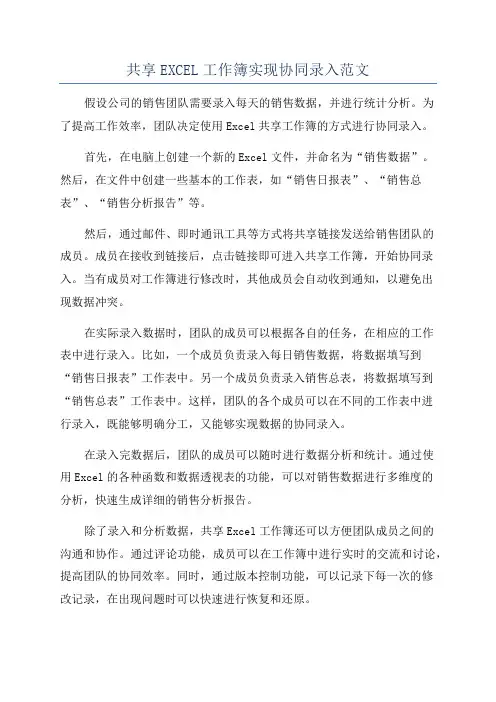
共享EXCEL工作簿实现协同录入范文假设公司的销售团队需要录入每天的销售数据,并进行统计分析。
为了提高工作效率,团队决定使用Excel共享工作簿的方式进行协同录入。
首先,在电脑上创建一个新的Excel文件,并命名为“销售数据”。
然后,在文件中创建一些基本的工作表,如“销售日报表”、“销售总表”、“销售分析报告”等。
然后,通过邮件、即时通讯工具等方式将共享链接发送给销售团队的成员。
成员在接收到链接后,点击链接即可进入共享工作簿,开始协同录入。
当有成员对工作簿进行修改时,其他成员会自动收到通知,以避免出现数据冲突。
在实际录入数据时,团队的成员可以根据各自的任务,在相应的工作表中进行录入。
比如,一个成员负责录入每日销售数据,将数据填写到“销售日报表”工作表中。
另一个成员负责录入销售总表,将数据填写到“销售总表”工作表中。
这样,团队的各个成员可以在不同的工作表中进行录入,既能够明确分工,又能够实现数据的协同录入。
在录入完数据后,团队的成员可以随时进行数据分析和统计。
通过使用Excel的各种函数和数据透视表的功能,可以对销售数据进行多维度的分析,快速生成详细的销售分析报告。
除了录入和分析数据,共享Excel工作簿还可以方便团队成员之间的沟通和协作。
通过评论功能,成员可以在工作簿中进行实时的交流和讨论,提高团队的协同效率。
同时,通过版本控制功能,可以记录下每一次的修改记录,在出现问题时可以快速进行恢复和还原。
综上所述,共享Excel工作簿是一种方便实用的协同办公方式。
通过共享Excel工作簿,销售团队可以实现协同录入,提高工作效率,快速生成销售分析报告。
同时,通过评论和版本控制功能,可以促进团队成员之间的交流和协作。
因此,共享Excel工作簿是一种值得推广和应用的协同办公工具。
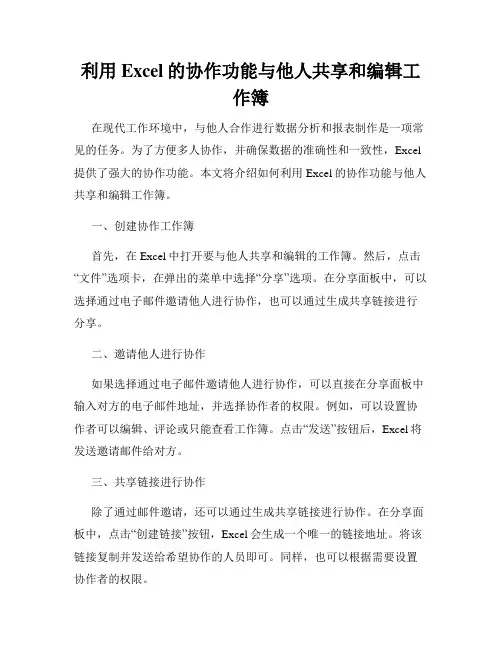
利用Excel的协作功能与他人共享和编辑工作簿在现代工作环境中,与他人合作进行数据分析和报表制作是一项常见的任务。
为了方便多人协作,并确保数据的准确性和一致性,Excel 提供了强大的协作功能。
本文将介绍如何利用Excel的协作功能与他人共享和编辑工作簿。
一、创建协作工作簿首先,在Excel中打开要与他人共享和编辑的工作簿。
然后,点击“文件”选项卡,在弹出的菜单中选择“分享”选项。
在分享面板中,可以选择通过电子邮件邀请他人进行协作,也可以通过生成共享链接进行分享。
二、邀请他人进行协作如果选择通过电子邮件邀请他人进行协作,可以直接在分享面板中输入对方的电子邮件地址,并选择协作者的权限。
例如,可以设置协作者可以编辑、评论或只能查看工作簿。
点击“发送”按钮后,Excel将发送邀请邮件给对方。
三、共享链接进行协作除了通过邮件邀请,还可以通过生成共享链接进行协作。
在分享面板中,点击“创建链接”按钮,Excel会生成一个唯一的链接地址。
将该链接复制并发送给希望协作的人员即可。
同样,也可以根据需要设置协作者的权限。
四、协作者编辑工作簿一旦他人接受了邀请或访问了共享链接,他们就可以开始与您共同编辑工作簿。
在Excel中,多个协作者可以同时进行编辑,并实时看到对方的修改。
这使得团队协作变得高效而无缝。
协作者可以直接在工作簿中进行数据输入、修改和删除。
他们还可以插入新的工作表、图表和公式,以满足不同的分析需求。
此外,协作者还可以对工作簿中的数据进行筛选、排序和格式化等操作,以便更好地呈现和分析数据。
五、版本控制和修订记录为了保护工作簿的完整性和数据的准确性,Excel提供了版本控制和修订记录功能。
当协作者对工作簿进行修改时,Excel会自动跟踪修改的详细信息,并将其记录在修订记录中。
通过修订记录,您可以查看每个协作者的修改内容、时间和日期。
您还可以选择接受或拒绝每个修改,以便对工作簿进行审核和管理。
这确保了工作簿的准确性,同时也方便了团队成员之间的有效沟通。
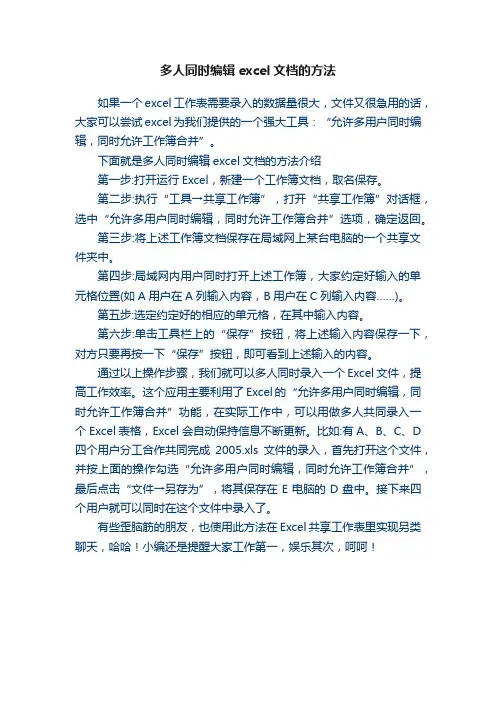
多人同时编辑excel文档的方法
如果一个excel工作表需要录入的数据量很大,文件又很急用的话,大家可以尝试excel为我们提供的一个强大工具:“允许多用户同时编辑,同时允许工作簿合并”。
下面就是多人同时编辑excel文档的方法介绍
第一步:打开运行Excel,新建一个工作簿文档,取名保存。
第二步:执行“工具→共享工作簿”,打开“共享工作簿”对话框,选中“允许多用户同时编辑,同时允许工作簿合并”选项,确定返回。
第三步:将上述工作簿文档保存在局域网上某台电脑的一个共享文件夹中。
第四步:局域网内用户同时打开上述工作簿,大家约定好输入的单元格位置(如A用户在A列输入内容,B用户在C列输入内容……)。
第五步:选定约定好的相应的单元格,在其中输入内容。
第六步:单击工具栏上的“保存”按钮,将上述输入内容保存一下,对方只要再按一下“保存”按钮,即可看到上述输入的内容。
通过以上操作步骤,我们就可以多人同时录入一个Excel文件,提高工作效率。
这个应用主要利用了Excel的“允许多用户同时编辑,同时允许工作簿合并”功能,在实际工作中,可以用做多人共同录入一个Excel表格,Excel会自动保持信息不断更新。
比如:有A、B、C、D 四个用户分工合作共同完成2005.xls文件的录入,首先打开这个文件,并按上面的操作勾选“允许多用户同时编辑,同时允许工作簿合并”,最后点击“文件→另存为”,将其保存在E电脑的D盘中。
接下来四个用户就可以同时在这个文件中录入了。
有些歪脑筋的朋友,也使用此方法在Excel共享工作表里实现另类聊天,哈哈!小编还是提醒大家工作第一,娱乐其次,呵呵!。
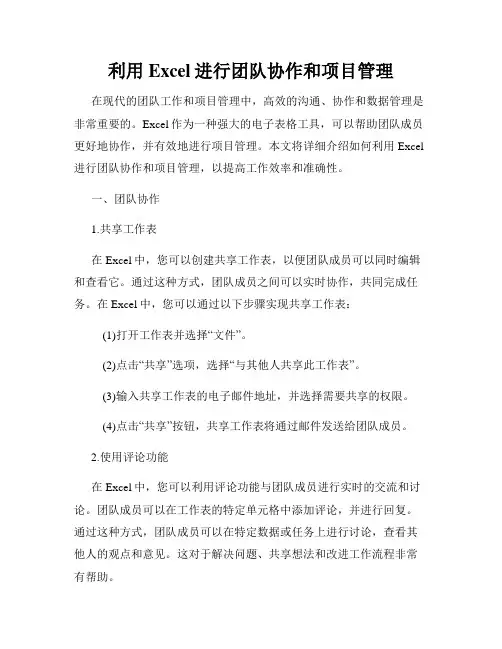
利用Excel进行团队协作和项目管理在现代的团队工作和项目管理中,高效的沟通、协作和数据管理是非常重要的。
Excel作为一种强大的电子表格工具,可以帮助团队成员更好地协作,并有效地进行项目管理。
本文将详细介绍如何利用Excel 进行团队协作和项目管理,以提高工作效率和准确性。
一、团队协作1.共享工作表在Excel中,您可以创建共享工作表,以便团队成员可以同时编辑和查看它。
通过这种方式,团队成员之间可以实时协作,共同完成任务。
在Excel中,您可以通过以下步骤实现共享工作表:(1)打开工作表并选择“文件”。
(2)点击“共享”选项,选择“与其他人共享此工作表”。
(3)输入共享工作表的电子邮件地址,并选择需要共享的权限。
(4)点击“共享”按钮,共享工作表将通过邮件发送给团队成员。
2.使用评论功能在Excel中,您可以利用评论功能与团队成员进行实时的交流和讨论。
团队成员可以在工作表的特定单元格中添加评论,并进行回复。
通过这种方式,团队成员可以在特定数据或任务上进行讨论,查看其他人的观点和意见。
这对于解决问题、共享想法和改进工作流程非常有帮助。
3.跟踪更改历史在多人协作的团队中,跟踪并审查更改是非常重要的。
Excel的“跟踪更改”功能可以记录工作表的修改历史,并标记出每个团队成员所做的更改。
您可以通过以下步骤启用此功能:(1)选择“审阅”选项卡上的“跟踪更改”。
(2)选择“显示修订的次数”,以便在工作表中显示更改历史。
(3)选择保存修订的方式,并保存工作表。
二、项目管理1.制定项目计划Excel提供了功能强大的表格功能,可以用于制定项目计划和进度表。
您可以使用Excel的行和列来创建一个详细的项目计划表,其中包括任务、起止日期、负责人和任务状态等信息。
通过这种方式,团队成员可以清楚地了解项目的进度和任务分配情况。
2.创建甘特图甘特图是项目管理中常用的可视化工具,可以帮助团队成员更好地了解项目的时间安排和任务依赖关系。
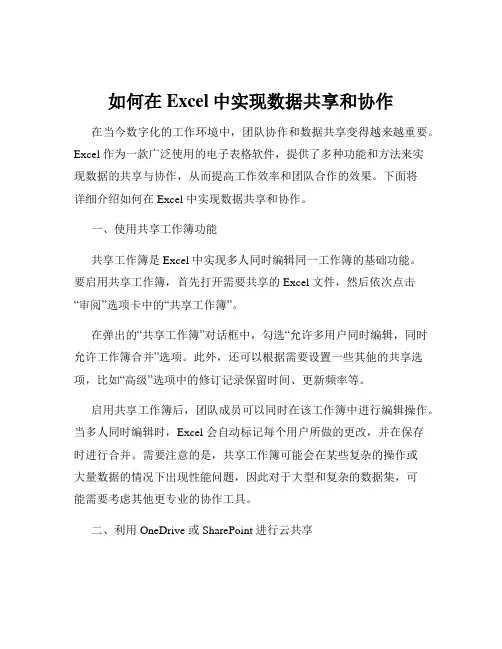
如何在Excel中实现数据共享和协作在当今数字化的工作环境中,团队协作和数据共享变得越来越重要。
Excel 作为一款广泛使用的电子表格软件,提供了多种功能和方法来实现数据的共享与协作,从而提高工作效率和团队合作的效果。
下面将详细介绍如何在 Excel 中实现数据共享和协作。
一、使用共享工作簿功能共享工作簿是 Excel 中实现多人同时编辑同一工作簿的基础功能。
要启用共享工作簿,首先打开需要共享的 Excel 文件,然后依次点击“审阅”选项卡中的“共享工作簿”。
在弹出的“共享工作簿”对话框中,勾选“允许多用户同时编辑,同时允许工作簿合并”选项。
此外,还可以根据需要设置一些其他的共享选项,比如“高级”选项中的修订记录保留时间、更新频率等。
启用共享工作簿后,团队成员可以同时在该工作簿中进行编辑操作。
当多人同时编辑时,Excel 会自动标记每个用户所做的更改,并在保存时进行合并。
需要注意的是,共享工作簿可能会在某些复杂的操作或大量数据的情况下出现性能问题,因此对于大型和复杂的数据集,可能需要考虑其他更专业的协作工具。
二、利用 OneDrive 或 SharePoint 进行云共享将 Excel 文件保存到 OneDrive 或 SharePoint 等云存储服务中,可以实现更便捷的数据共享和协作。
通过将文件上传到云平台,团队成员可以随时随地访问和编辑文件,而无需将文件通过电子邮件或其他方式来回发送。
在 OneDrive 中,可以直接打开 Excel 文件进行编辑,其自动保存功能会确保所有的更改都及时同步。
同时,OneDrive 还提供了版本历史记录,方便用户查看和恢复之前的版本。
SharePoint 则更适合企业级的团队协作,它可以设置更精细的权限控制,确保只有授权的人员能够访问和编辑特定的文件或文件夹。
三、通过电子邮件发送共享链接如果不想将文件上传到云平台,也可以通过电子邮件发送共享链接的方式来实现数据共享。
使用Excel进行团队协作和共享的方法在当今高度互联的工作环境中,团队协作和信息共享是保障一个项目顺利进行的重要因素。
Excel作为一款广泛应用于办公场景的电子表格软件,其提供了丰富的功能和工具,使得团队成员能够高效地协作和共享信息。
本文将介绍一些使用Excel进行团队协作和共享的方法,帮助团队实现更好的合作效果。
I. 团队任务管理在团队协作中,任务管理是至关重要的一环。
Excel的表格功能恰好可以帮助团队实现任务管理的需求。
以下是一些方法来使用Excel进行团队任务管理:1. 创建任务清单表:团队可以在Excel中创建一个任务清单表,列出所有的任务及其相关的信息,例如任务名称、负责人、截止日期等。
通过共享这个表格,团队成员可以实时了解任务状况,及时调整工作计划。
2. 制定优先级:在任务清单表中,可以添加一个“优先级”列,用于对任务进行排序。
团队成员可以根据任务的重要性和紧急程度来为任务设定相应的优先级,以便更好地安排工作时间。
3. 更新任务状态:团队成员可以在任务清单表中更新任务的状态,例如任务进行中、已完成或延期等。
通过实时更新,团队其他成员可以及时了解任务的进度,避免重复工作和信息不对称的问题。
II. 数据共享与同步除了任务管理,Excel还提供了数据共享与同步的功能,方便团队成员协同工作并共享信息。
以下是一些方法来使用Excel进行团队数据共享与同步:1. 共享工作簿:Excel允许多个用户同时打开和编辑同一个工作簿。
团队成员可以将工作簿上传至共享文件夹,其他成员通过连接到该共享文件夹,同时打开和编辑工作簿。
这样可以方便团队成员实时共享数据和信息。
2. 使用共享链接:团队成员可以通过生成共享链接的方式来共享Excel文件。
生成链接后,可以将链接发送给其他成员,其他成员通过链接即可在线浏览或编辑Excel文件。
这种方式适用于需要共享给特定人员或临时共享给外部人员的情况。
3. 利用云存储:利用云存储服务(如OneDrive、Google Drive等),团队成员可以将Excel文件上传到云端,实现团队成员之间数据的实时同步与共享。
Excel协同办公多人编辑的实用技巧在Excel中,协同办公成为了许多团队合作的必备工具。
多人编辑同一份文档,既提高了工作效率,又保证了数据的准确性和一致性。
为了更好地实现Excel协同办公,以下将介绍几种实用的技巧。
1. 使用Excel的共享功能在Excel中,可以通过共享功能实现多人同时编辑的需求。
点击“文件”选项卡,选择“共享”来设置共享权限。
可以选择邀请其他成员共同编辑,也可以设置权限以控制每个成员的操作范围。
共享功能使得团队成员可以实时更新数据,并通过对话框进行交流和协商。
2. 利用Excel的版本控制功能为了避免多人编辑造成的版本混乱问题,Excel提供了版本控制功能。
在“审阅”选项卡中,点击“历史记录”可以查看文档的修订历史。
团队成员可以根据需要回溯到特定版本,恢复数据或者查看修改详情。
版本控制功能保证了协同编辑的数据可追溯性和安全性。
3. 使用Excel的保护工作表功能在协同编辑时,保护工作表可以避免误操作或者不必要的修改。
通过点击“审阅”选项卡中的“保护工作表”,可以设置密码保护整个工作表或者限制对某些区域的编辑。
这样,只有拥有密码的成员才能进行修改,其他人只能查看。
保护工作表功能有效地控制了编辑权限,保证了数据的安全性。
4. 利用Excel的筛选和排序功能协同编辑的一大难题是如何快速找到需要编辑的数据。
Excel的筛选和排序功能可以帮助团队成员快速定位目标数据。
在“数据”选项卡中,可以使用筛选和排序功能按照特定条件进行数据的过滤和排序。
这样,不必花费大量时间查找数据,提高了工作效率。
5. 使用Excel的评论功能进行交流在协同编辑过程中,团队成员之间的交流是非常重要的。
Excel的评论功能为团队成员提供了一种便捷的交流方式。
在需要交流的单元格上,右键点击选择“添加批注”来添加评论。
其他成员可在评论中进行回复和讨论,加强了协同编辑的沟通和合作。
6. 利用Excel的数据透视表功能当多人协同编辑的数据量很大时,数据透视表可以帮助团队成员更好地分析和呈现数据。
如何使用EXCEL进行有效的团队协作在当今数字化时代,团队协作已经成为许多组织成功的关键因素。
而Excel这一功能强大且普遍使用的电子表格软件,不仅可以帮助个人完成数据处理与分析,也可以在团队中发挥协作的重要作用。
接下来,我们将探讨如何充分利用Excel,使团队协作更加高效,让每个成员都能发挥出最大的潜力。
利用Excel实现实时协作Excel提供了云端共享与协作的功能,让团队成员可以同时编辑同一份文档。
这种实时协作的特性,使得团队成员可以随时查看最新的数据、进行实时更新,并及时反馈意见。
通过共享链接或设置权限,团队成员可以便捷地进行协作,避免了多版本文件的混乱。
制定清晰的表格规范与权限设置为了确保团队协作的顺畅进行,建议制定清晰的表格规范与权限设置。
通过设定不同成员的编辑权限,可以有效控制数据的安全性与完整性。
统一的表格格式与命名规范也能够提升团队协作的效率,减少沟通成本,降低错误率。
利用Excel内置的协作工具Excel内置了许多协作工具,如评论功能、修订模式等,可以帮助团队成员直接在文档中进行讨论与反馈。
通过在单元格中添加评论,可以清晰记录每个成员的想法,方便沟通与交流。
修订模式则可以追踪文档的修改历史,方便审阅与核对。
数据透视表与图表的应用Excel强大的数据透视表与图表功能,可以帮助团队更直观地分析数据,发现规律与趋势。
团队成员可以通过数据透视表快速筛选、汇总数据,生成各类图表,直观展示数据结果。
这不仅提高了工作效率,也让团队协作更具说服力与效果。
Excel作为一款功能强大的电子表格软件,不仅可以帮助个人高效处理数据,也可以在团队协作中发挥重要作用。
通过充分利用Excel的协作功能,团队成员可以更好地共同工作、交流想法、分享信息,从而实现团队目标的高效达成。
Excel是团队协作中不可或缺的利器,合理运用其协作功能可以提升团队的工作效率,促进信息共享与沟通,实现更好的团队协作与合作效果。
Excel数据协同办公技巧有哪些在当今的数字化办公环境中,Excel 作为一款强大的电子表格软件,不仅在个人数据处理方面发挥着重要作用,在团队协同办公中也具有不可或缺的地位。
掌握一些实用的 Excel 数据协同办公技巧,能够极大地提高工作效率,减少沟通成本,促进团队协作的顺畅进行。
接下来,让我们一起探索一些关键的 Excel 数据协同办公技巧。
一、共享工作簿共享工作簿是 Excel 中实现多人协同编辑的基础功能。
通过依次点击“审阅”选项卡中的“共享工作簿”,可以启用共享功能。
在共享设置中,可以指定允许同时编辑的用户数量和相关权限。
这样,团队成员就可以同时在同一份工作簿上进行操作,实时看到彼此的修改,避免了数据版本不一致的问题。
然而,在使用共享工作簿时,需要注意一些事项。
首先,由于多人同时编辑,可能会出现冲突,例如两个人同时修改了同一个单元格。
Excel 会通过提示来解决这些冲突,但为了减少冲突的发生,最好在编辑前先进行沟通,明确各自的负责区域。
其次,共享工作簿在网络环境不稳定的情况下可能会出现问题,所以要确保网络的稳定性。
二、保护工作表和工作簿为了确保数据的安全性和准确性,在协同办公中,适当的保护工作表和工作簿是非常必要的。
可以通过“审阅”选项卡中的“保护工作表”和“保护工作簿”来设置相应的密码和权限。
例如,可以限制某些单元格的编辑权限,只允许特定人员修改关键数据;或者隐藏一些敏感信息的列,以防止误操作或泄露。
同时,还可以设置工作簿的结构保护,防止他人随意添加、删除工作表等操作。
三、使用批注功能批注是一种在单元格中添加注释和说明的有效方式。
在协同办公中,当对某个数据有疑问或者需要给他人提供解释时,批注功能就派上了用场。
选中单元格,右键点击选择“插入批注”,即可输入相关的说明。
其他人将鼠标悬停在带有批注的单元格上,就可以看到批注内容。
这有助于提高沟通效率,避免误解。
四、数据有效性验证数据有效性可以确保输入的数据符合特定的规则和格式。
使用Excel服务器多人协作填写报表使用Excel服务器多人协作填写报表能够有效减少工作环节,提高工作效率。
成功创建报表模版后,用户还需要进行定义数据项并选择任务有效区域,这样才能赋予指定用户填写报表的权限。
具体操作步骤如下所述:第1步,运行Excel 2003,以系统管理员(即Admin)身份登录Excel服务器。
在Excel 2003窗口中依次单击“模版”→“打开模版”菜单命令,在打开的“打开模版”对话框中选中准备进行设置的报表,并单击“打开”按钮,如图2008122722所示。
图2008122722 “打开模版”对话框第2步,打开选定的模版,选中需要用户填写数据的单元格区域(至少选2行)。
然后右键单击选中的区域,在快捷菜单中选择“定义重复数据项”命令,如图2008122723所示。
图2008122723 选择“定义重复数据项”命令第3步,在打开的“定义重复数据项”对话框中要求用户设置标题模式,默认情况下Excel服务器会根据所选单元格区域自动设置标题模式。
一般不需要修改,直接单击“下一步”按钮,如图2008122724所示。
图2008122724 “定义重复数据项”对话框第4步,接着会要求用户选择数据表的创建方式。
默认选中“组成新数据表,命名为”单选框,并在下面的编辑框中自动填写数据表名称。
用户可以根据实际需要重新命名数据表名称,并单击“下一步”按钮,如图2008122725所示。
图2008122725 选择数据表创建方式第5步,在打开的定义字段对话框中,根据标题行的内容自动定义了字段名称和数据类型。
用户可以根据字段名称修改对应的数据类型,以起到自动纠错的作用。
完成设置后单击“下一步”按钮,如图2008122726所示。
图2008122726 定义字段第6步,打开提示用户成功定义数据表和数据项的对话框,选中“现在就创建”单选框,并单击“完成”按钮完成定义重复数据项的操作,如图2008122727所示。
Excel中多人协作编辑的高级技巧在当今的工作环境中,团队协作变得越来越重要。
Excel 作为一款强大的电子表格软件,也提供了多人协作编辑的功能,以满足团队成员同时处理和更新数据的需求。
掌握这些高级技巧,能够大大提高工作效率,减少沟通成本和错误。
首先,要实现多人协作编辑 Excel 文档,我们可以使用微软的OneDrive 或者 SharePoint 服务。
将 Excel 文件上传到这些平台后,通过设置共享权限,就可以邀请其他人共同编辑。
在设置权限时,可以选择允许编辑、仅查看或者评论等不同级别,以满足不同成员的需求。
当多人同时编辑时,Excel 会实时显示其他用户正在编辑的单元格,并且用不同的颜色标记出来。
这样,我们可以清楚地看到哪些部分正在被他人处理,避免重复劳动和冲突。
但需要注意的是,在编辑过程中,尽量避免同时对同一单元格进行修改,以免造成数据混乱。
为了确保数据的准确性和一致性,我们可以利用 Excel 的数据验证功能。
比如,设定特定列只能输入数字、日期或者特定的文本内容。
还可以设置数据的范围,例如工资不能为负数,年龄必须在合理范围内等。
这样,当其他协作者输入不符合规则的数据时,Excel 会及时给出提示,避免错误数据的产生。
另外,保护工作表和工作簿也是非常重要的。
我们可以锁定某些重要的单元格或者区域,防止其他人误操作修改。
同时,对于整个工作表或者工作簿,也可以设置密码保护,只有知道密码的人员才能进行相应的修改操作。
在多人协作中,清晰的注释和说明也是必不可少的。
在关键的单元格或者数据旁边添加注释,说明数据的来源、计算方法或者特殊要求,能够帮助其他协作者更好地理解和处理数据。
而且,对于复杂的公式和函数,也可以添加注释进行解释,方便后续的维护和修改。
数据的跟踪和修订功能也是 Excel 多人协作中的利器。
通过启用修订功能,可以记录下每次修改的内容、时间以及修改者。
这样,如果出现问题或者需要查看数据的变化过程,就能够轻松追溯。